win7系统笔记本外接显示器后如何设置双屏显示
- 格式:ppt
- 大小:223.00 KB
- 文档页数:21

本文整理于网络,仅供阅读参考
win7双屏显示器怎么设置
win7双屏显示器怎么设置?
硬件要求:电脑拥有两个或两个以上的视频输出接口,且支持双输出。
连接方法:使用两个信号线分别将两个显示器连接到笔记本的两个视频输出端口。
设置方法:以win7为例
1、首先在桌面空白处右击鼠标选择“屏幕分辨率”选项;进入分辨率设置对话框。
2、如果电脑主机显卡连接有两台显示器的,就会显示下图效果。
如果未显示出两台显示器的话,单击“检测”进行检测。
然后点击多显示器后面的按钮框,就可以看到“复制这些显示”和“扩展这些显示”两个选项。
(1)如果选择的“复制这些显示”,那么在两个显示器上你会看到一模一样的windows 窗口。
适合教学演示、为多人展示相同内容的场所,也适合会场和户外等商业展示。
(2)如果选择“扩展这些显示”选项即转入扩展模式。
(扩展模式是指一个显示器内容扩展到两个显示器里,并且显示连续而不同的内容),适合视频剪辑、音频剪辑、平面设计等需要比较细腻效果的软件和功能。
如果是游戏玩家或者需要运行多种程序的人群也是非常适合的,甚至有更多的显示屏也可以用这个方法。
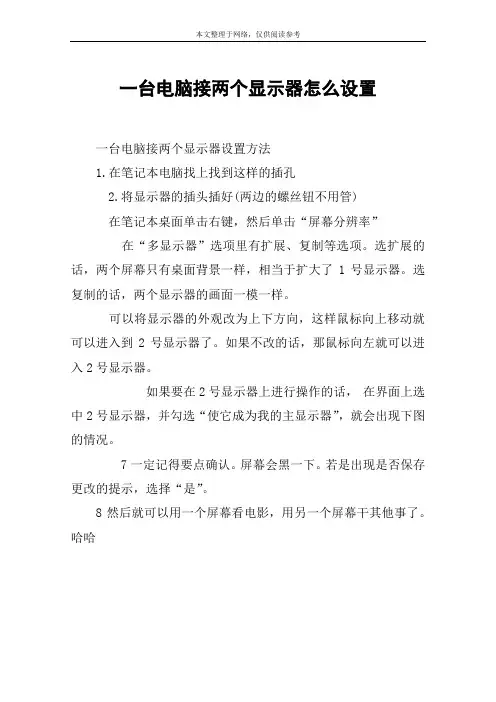
本文整理于网络,仅供阅读参考
一台电脑接两个显示器怎么设置
一台电脑接两个显示器设置方法
1.在笔记本电脑找上找到这样的插孔
2.将显示器的插头插好(两边的螺丝钮不用管)
在笔记本桌面单击右键,然后单击“屏幕分辨率”
在“多显示器”选项里有扩展、复制等选项。
选扩展的话,两个屏幕只有桌面背景一样,相当于扩大了1号显示器。
选复制的话,两个显示器的画面一模一样。
可以将显示器的外观改为上下方向,这样鼠标向上移动就可以进入到2号显示器了。
如果不改的话,那鼠标向左就可以进入2号显示器。
如果要在2号显示器上进行操作的话,在界面上选中2号显示器,并勾选“使它成为我的主显示器”,就会出现下图的情况。
7一定记得要点确认。
屏幕会黑一下。
若是出现是否保存更改的提示,选择“是”。
8然后就可以用一个屏幕看电影,用另一个屏幕干其他事了。
哈哈。
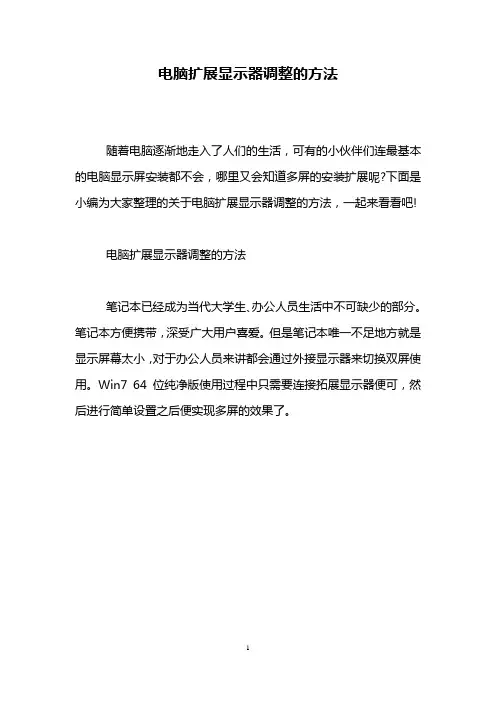
电脑扩展显示器调整的方法
随着电脑逐渐地走入了人们的生活,可有的小伙伴们连最基本的电脑显示屏安装都不会,哪里又会知道多屏的安装扩展呢?下面是小编为大家整理的关于电脑扩展显示器调整的方法,一起来看看吧!
电脑扩展显示器调整的方法
笔记本已经成为当代大学生、办公人员生活中不可缺少的部分。
笔记本方便携带,深受广大用户喜爱。
但是笔记本唯一不足地方就是显示屏幕太小,对于办公人员来讲都会通过外接显示器来切换双屏使用。
Win7 64位纯净版使用过程中只需要连接拓展显示器便可,然后进行简单设置之后便实现多屏的效果了。
方法一:
1、桌面点击鼠标右键,打开“屏幕分辨率”选项;
2、点击“多个显示器”下拉列表,选择“扩展这些显示器”点击“确定”保存设置即可;
3、设置好之后在win7 64位纯净版上打开PPT,将PPT窗口往笔记本显示屏的边缘拖拽,它就自己跑到外接显示器中去。
方法二:
1、“多重显示”设置在分辨率设置窗口中选择,也可以通过按“Windows+P”快捷键来快速切换;
2、win7旗舰版和之上的以上版本具有多显示器支持的特性,目前很多的笔记本电脑其实都有VGA端口,因此我们只需要把显示器连接至VGA端口,那么就能够自动对新显示器进行检测。
按照上述方法操作便可成功拓展显示器屏幕,只需要简单让显示屏观看效果变得更加清晰,感兴趣的用户可以动手设置,希望能够帮助大家!
电脑扩展显示器调整的方法相关文章:
1.win7扩展显示器调整方法
2.电脑连接双显示器怎么设置
3.电脑显示器怎么设置全屏
4.外接显示器扩展怎么设置
5.台式机屏幕如何扩展。
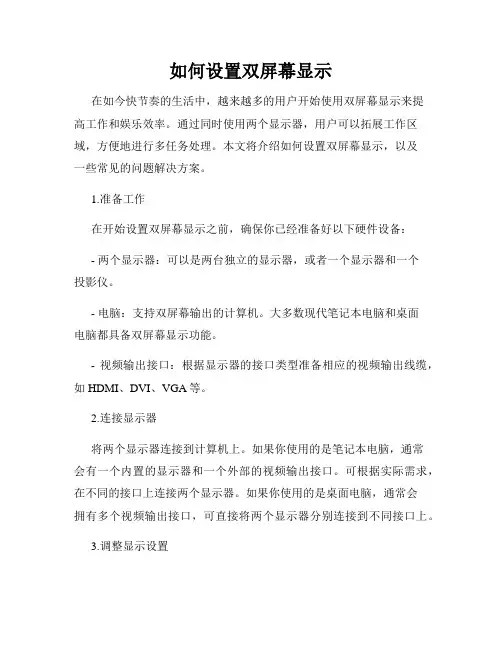
如何设置双屏幕显示在如今快节奏的生活中,越来越多的用户开始使用双屏幕显示来提高工作和娱乐效率。
通过同时使用两个显示器,用户可以拓展工作区域,方便地进行多任务处理。
本文将介绍如何设置双屏幕显示,以及一些常见的问题解决方案。
1.准备工作在开始设置双屏幕显示之前,确保你已经准备好以下硬件设备:- 两个显示器:可以是两台独立的显示器,或者一个显示器和一个投影仪。
- 电脑:支持双屏幕输出的计算机。
大多数现代笔记本电脑和桌面电脑都具备双屏幕显示功能。
- 视频输出接口:根据显示器的接口类型准备相应的视频输出线缆,如HDMI、DVI、VGA等。
2.连接显示器将两个显示器连接到计算机上。
如果你使用的是笔记本电脑,通常会有一个内置的显示器和一个外部的视频输出接口。
可根据实际需求,在不同的接口上连接两个显示器。
如果你使用的是桌面电脑,通常会拥有多个视频输出接口,可直接将两个显示器分别连接到不同接口上。
3.调整显示设置连接完显示器后,打开电脑并进入操作系统。
根据你使用的操作系统,进行以下步骤来设置双屏幕显示:Windows系统:- 右键点击桌面空白处,选择"显示设置"。
- 在"多个显示器"的选项下,选择"扩展这些显示器"。
这将使两个显示器以独立的方式工作,从而拓展你的工作区域。
- 调整两个显示器的位置和分辨率,以适应你的需求。
你可以拖动显示器图标调整它们的位置,也可以点击"检测"按钮来重新识别显示器。
- 点击"应用"保存设置。
Mac系统:- 点击左上角的苹果图标,选择"系统偏好设置"。
- 在系统偏好设置中,找到"显示器"选项。
- 点击"排列"选项卡,确认显示器的位置和排列方式。
- 调整屏幕分辨率和亮度等其他设置,以满足个人需求。
4.调整其他设置除了基本的连接和显示设置外,还可以根据个人需求调整一些其他设置,以优化双屏幕显示体验:- 分配主显示器:在多屏幕设置中,可以指定一个显示器作为主显示器,用于显示任务栏、桌面图标等。
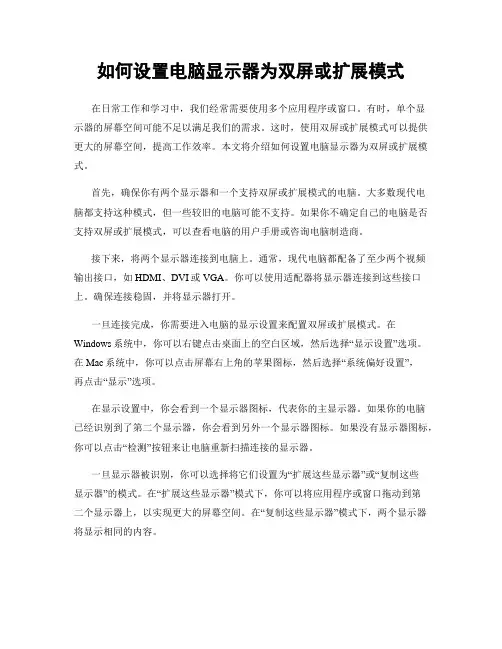
如何设置电脑显示器为双屏或扩展模式在日常工作和学习中,我们经常需要使用多个应用程序或窗口。
有时,单个显示器的屏幕空间可能不足以满足我们的需求。
这时,使用双屏或扩展模式可以提供更大的屏幕空间,提高工作效率。
本文将介绍如何设置电脑显示器为双屏或扩展模式。
首先,确保你有两个显示器和一个支持双屏或扩展模式的电脑。
大多数现代电脑都支持这种模式,但一些较旧的电脑可能不支持。
如果你不确定自己的电脑是否支持双屏或扩展模式,可以查看电脑的用户手册或咨询电脑制造商。
接下来,将两个显示器连接到电脑上。
通常,现代电脑都配备了至少两个视频输出接口,如HDMI、DVI或VGA。
你可以使用适配器将显示器连接到这些接口上。
确保连接稳固,并将显示器打开。
一旦连接完成,你需要进入电脑的显示设置来配置双屏或扩展模式。
在Windows系统中,你可以右键点击桌面上的空白区域,然后选择“显示设置”选项。
在Mac系统中,你可以点击屏幕右上角的苹果图标,然后选择“系统偏好设置”,再点击“显示”选项。
在显示设置中,你会看到一个显示器图标,代表你的主显示器。
如果你的电脑已经识别到了第二个显示器,你会看到另外一个显示器图标。
如果没有显示器图标,你可以点击“检测”按钮来让电脑重新扫描连接的显示器。
一旦显示器被识别,你可以选择将它们设置为“扩展这些显示器”或“复制这些显示器”的模式。
在“扩展这些显示器”模式下,你可以将应用程序或窗口拖动到第二个显示器上,以实现更大的屏幕空间。
在“复制这些显示器”模式下,两个显示器将显示相同的内容。
除了选择模式,你还可以调整显示器的排列方式。
你可以拖动显示器图标来改变它们在桌面上的位置。
这样,你可以根据实际情况将主显示器放在左边或右边,以便更方便地操作。
一旦你完成了设置,点击“应用”或“保存”按钮来保存更改。
你会看到屏幕闪烁一下,然后显示器就会进入新的模式。
在双屏或扩展模式下,你可以同时打开多个应用程序或窗口,并在两个显示器上进行操作。

电脑一变二,双屏显示设置法随着人们对现实要求越来越高,双屏显示成为用户越来越关注的对象,如抄股做T+0操作,既要关注大盘的走势又要关注股票的走势,就需要不断的切换,很麻烦;在看盘时看看网络电影或做一些其它事,工作娱乐二不误。
由此本文将设置心得贡献给大家,以图文的方式一步步帮你实现双屏独立显示。
现LCD、LED、液晶电视的价格越来越便宜,很多人家里都有了多余的CRT、LCD、LED、笔记本等,实际上我们可以将他们利用起来—两个LCD、CRT+LCD、LCD+LED或者笔记本+LCD,视你显卡的接口情况而定(或进行接口转换);一个用来看看电影,同时做文档、聊QQ、上网;或者将电影输出到屏幕更大的液晶电视(或者老的CRT电视)中欣赏。
第一步:根据你的电脑显卡的双接口情况连接好二台显示器。
如接口不支持时将显卡的接口用转换接头进行转换后再连接。
电脑开机如下图所示,你的显示器是不亮的:搜集整理:电脑实用技巧&实用绿色破解软件电脑100 第二步:硬件正确连接后,现在马上升级你的显卡程序(因大部分电脑都是用GHOST安装系统的,显卡程序为简化程序),如不会安装,可下载驱动精灵2010自动升级显卡程序。
升级完成后设置你的显卡。
(目前市面上主要是三种类型的显卡——Intel集成显卡、ATi系列显卡、NVIDIA系列显卡。
这三种显卡的设置略有不同,但基本都差不多),下面以NVIDIA显卡为例进行讲解。
打开N VIDIA显卡设置程序有二种方法。
如图所示:三、点左面的“设置多个显示器”、点右面的1中的“独立配置,互不相关(双屏显示模式)”在2中选你“原电脑的显示器+模拟显示器”、在3项中选择你的主显示器、点“应用按纽”。
四、点“是”按纽。
五、这时另一台显示已被点亮,显示的是桌面图标。
搜集整理:电脑实用技巧&实用绿色破解软件电脑100 六、你所使用的显示器不一样,所以要更改你显示器的分辨率。
如下图设置你的主显示器的分辨率:七、按下图设置你的模拟显示器的分辨率(请注意你模拟显示器的最佳分辨率是多少):八、到此显示器的设置已完成。

如何设置电脑双屏工作双屏工作在现代办公环境中已经成为一种趋势,人们追求高效率的工作方式,而电脑的双屏设置能够有效提升工作效率。
本文将介绍如何设置电脑双屏工作,帮助读者快速上手,提升工作效率。
一、硬件准备首先,确保你拥有一台支持双屏工作的电脑,通常来说,多数现代电脑都具备这一功能。
其次,准备一台适合用作副屏的显示器。
一台大小适中、分辨率高的显示器是比较理想的选择。
当然,如果你拥有两台显示器,那就更好了。
二、连接显示器将主屏幕和副屏幕与电脑相连。
这一步需要根据你电脑的接口类型来选择正确的连接方式。
通常来说,我们可以通过HDMI、DVI、VGA等接口来连接显示器。
将主屏幕与电脑相连后,再将副屏幕与主屏幕相连。
如果你只有一个HDMI接口,而另一台显示器只支持VGA接口,那你可能需要购买一个HDMI转VGA转换线来实现双屏工作。
三、调整显示设置连接完成后,进入操作系统的显示设置,进行相关的调整。
在Windows系统中,你可以通过鼠标右键点击桌面空白处,选择“显示设置”来调整显示屏幕。
在显示设置中,你可以设置主屏幕和副屏幕的布局和分辨率。
一般来说,我们可以将主屏幕设置为扩展模式,这样可以将桌面拓展到副屏幕上,实现更大的工作空间。
你也可以根据个人需要,将副屏幕设置为镜像模式,以方便进行展示。
同时,你还可以通过调整分辨率来使得两个屏幕的显示效果达到最佳状态。
一般情况下,分辨率要适配显示器的实际能力,以充分利用显示设备的效果。
四、使用双屏工作设置完成后,你可以开始享受双屏工作带来的便利。
在扩展模式下,你可以将不同的应用窗口拖拽到副屏幕上,实现多任务操作。
例如,你可以在主屏幕上进行文档编辑,同时在副屏幕上查看电子邮件或聊天窗口。
在镜像模式下,你可以方便地进行展示或演讲。
只需要在主屏幕上展示内容,副屏幕即可同步显示,确保观众能够清晰地看到内容。
另外,你还可以根据个人需求对双屏工作进行自定义设置。
例如,你可以调整两个屏幕的位置,以适应你的视觉习惯。
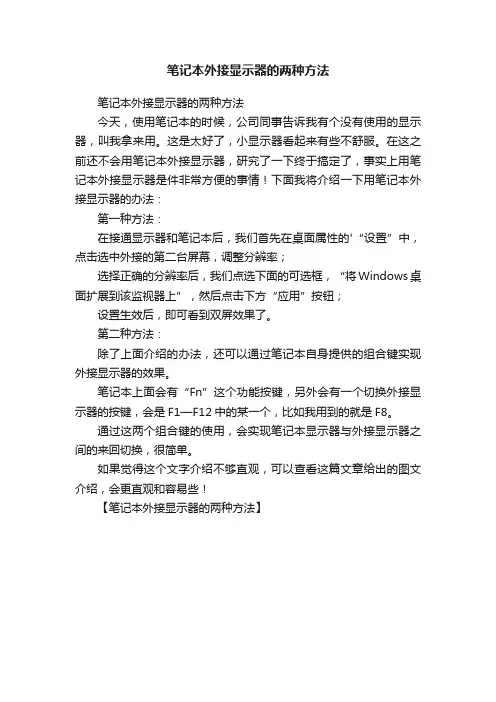
笔记本外接显示器的两种方法
笔记本外接显示器的两种方法
今天,使用笔记本的时候,公司同事告诉我有个没有使用的显示器,叫我拿来用。
这是太好了,小显示器看起来有些不舒服。
在这之前还不会用笔记本外接显示器,研究了一下终于搞定了,事实上用笔记本外接显示器是件非常方便的事情!下面我将介绍一下用笔记本外接显示器的办法:
第一种方法:
在接通显示器和笔记本后,我们首先在桌面属性的'“设置”中,点击选中外接的第二台屏幕,调整分辨率;
选择正确的分辨率后,我们点选下面的可选框,“将Windows桌面扩展到该监视器上”,然后点击下方“应用”按钮;
设置生效后,即可看到双屏效果了。
第二种方法:
除了上面介绍的办法,还可以通过笔记本自身提供的组合键实现外接显示器的效果。
笔记本上面会有“Fn”这个功能按键,另外会有一个切换外接显示器的按键,会是F1—F12中的某一个,比如我用到的就是F8。
通过这两个组合键的使用,会实现笔记本显示器与外接显示器之间的来回切换,很简单。
如果觉得这个文字介绍不够直观,可以查看这篇文章给出的图文介绍,会更直观和容易些!
【笔记本外接显示器的两种方法】。

如何设置电脑的双屏显示在现代科技进步的推动下,电脑已经成为我们生活中必不可少的工具之一。
对于那些需要同时处理多项任务或者追求高效工作效率的用户来说,单一屏幕的显示效果可能并不足够。
因此,设置电脑的双屏显示成为了一种常见的选择。
本文将介绍如何设置电脑的双屏显示,以及一些双屏显示的优势与注意事项。
一、准备工作在开始设置电脑的双屏显示之前,需要完成一些准备工作。
首先,确保你有两台显示器,并且它们都连接到了电脑主机上。
其次,检查你的电脑是否支持双屏显示功能。
大多数现代的操作系统都支持双屏显示,但仍有一些旧的电脑可能不具备该功能。
如果你的电脑不支持双屏显示,你可能需要考虑升级操作系统或更换硬件设备。
二、连接显示器连接显示器是设置双屏显示的第一步。
通常情况下,你可以使用电脑主机上的一个或多个视频输出端口来连接显示器。
常见的视频输出端口包括VGA、DVI、HDMI和DisplayPort。
根据你的电脑和显示器的接口类型,选择合适的视频输出线缆进行连接。
一旦你连接好了两台显示器,打开电脑主机和显示器。
电脑可能会自动检测到新连接的显示器,并在屏幕上显示相应的提示。
如果没有自动识别显示器,请进行以下操作:在Windows系统中,右键点击桌面上的空白处,选择“显示设置”选项。
在显示设置窗口中,你将看到两个屏幕代表两台显示器。
点击“检测”按钮,系统会自动搜索并识别连接的显示器。
在macOS系统中,点击左上角的苹果图标,选择“系统偏好设置”,然后进入“显示器”设置。
在显示器设置页面中,你可以看到两个显示器的信息,点击“检测显示器”按钮,系统会自动搜索新连接的显示器。
三、调整显示器布局一旦电脑成功识别到两台显示器,你可以开始调整它们的布局。
在Windows系统中,进入“显示设置”窗口,你可以看到两个数字标识的屏幕。
点击并拖动这些数字来调整两台显示器的相对位置。
通过将数字拖动到不同的位置,你可以改变主屏幕和扩展屏幕的位置关系。
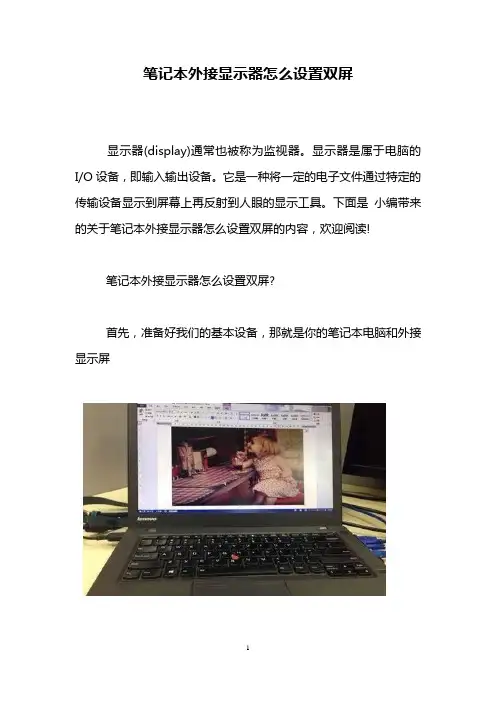
笔记本外接显示器怎么设置双屏显示器(display)通常也被称为监视器。
显示器是属于电脑的I/O设备,即输入输出设备。
它是一种将一定的电子文件通过特定的传输设备显示到屏幕上再反射到人眼的显示工具。
下面是小编带来的关于笔记本外接显示器怎么设置双屏的内容,欢迎阅读!笔记本外接显示器怎么设置双屏?首先,准备好我们的基本设备,那就是你的笔记本电脑和外接显示屏然后,将外接显示器连接到笔记本电脑上,如图中蓝色的连接处;连接上之后,一般默认的状态是两个屏幕显示一样的内容,也就是“复制内容显示模式”接着,我们将其调整成双屏显示模式;在笔记本电脑上点击右键,选择“个性化”进入“个性化”界面后,选择左下角的“显示”进入“显示”界面后,在左侧选择“更改显示器设置”在后续界面中,在第四项“多显示器”中,有四个选项,选择第一选项“复制这些显示”时,笔记本电脑和外接显示器显示的是同样的内容;选择第二选项”扩展这些显示“时,相当于把笔记本电脑的屏幕放大了一样,两个屏幕是补充的关系。
在双屏幕显示下,可以非常方便的在两个屏幕间进行对比,如果两个文档都在笔记本电脑中打开了,只要把其中一个往外接显示屏方向拖一下就行,把外接显示屏当成是笔记本电脑屏幕的另一边就可以。
看了笔记本外接显示器怎么设置双屏文章内容的人还看:1.笔记本外接多个显示器怎么设置2.笔记本外接两个显示器怎么设置3.笔记本外接显示器分辨率怎么设置4.win7怎么样设置双屏5.双屏显示器设置设置技巧6.笔记本外接显示器分辨率怎么设置吗7.win10双显示器怎么设置显示不同内容8.win7双显示器怎么设置9.台式机电脑怎么同时连接一个显示器一个电视双屏显示?10.hp笔记本外接显示器怎么切换。
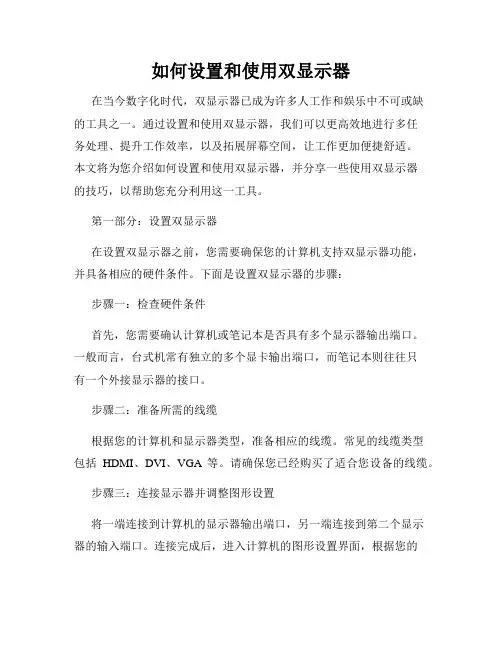
如何设置和使用双显示器在当今数字化时代,双显示器已成为许多人工作和娱乐中不可或缺的工具之一。
通过设置和使用双显示器,我们可以更高效地进行多任务处理、提升工作效率,以及拓展屏幕空间,让工作更加便捷舒适。
本文将为您介绍如何设置和使用双显示器,并分享一些使用双显示器的技巧,以帮助您充分利用这一工具。
第一部分:设置双显示器在设置双显示器之前,您需要确保您的计算机支持双显示器功能,并具备相应的硬件条件。
下面是设置双显示器的步骤:步骤一:检查硬件条件首先,您需要确认计算机或笔记本是否具有多个显示器输出端口。
一般而言,台式机常有独立的多个显卡输出端口,而笔记本则往往只有一个外接显示器的接口。
步骤二:准备所需的线缆根据您的计算机和显示器类型,准备相应的线缆。
常见的线缆类型包括HDMI、DVI、VGA等。
请确保您已经购买了适合您设备的线缆。
步骤三:连接显示器并调整图形设置将一端连接到计算机的显示器输出端口,另一端连接到第二个显示器的输入端口。
连接完成后,进入计算机的图形设置界面,根据您的需求进行调整,例如设置显示器显示方式(扩展屏幕或镜像屏幕)、分辨率等。
第二部分:使用双显示器一旦设置好双显示器,您就可以开始享受双显示器带来的便利。
以下是一些使用双显示器的技巧:1. 多任务处理双显示器可以同时显示多个应用程序,提供更宽阔的工作空间。
您可以将电子邮件、社交媒体、文档编辑器等应用程序放在不同的显示器上,以便更轻松地切换和处理任务,提高工作效率。
2. 扩展屏幕空间通过将工作区域扩展到第二个显示器上,您可以拥有更多的屏幕空间来展示更多内容。
这对于需同时查看大量信息或进行媒体编辑等工作非常有帮助。
3. 分屏操作许多操作系统都支持分屏功能,允许您将一个显示器划分成多个虚拟屏幕。
在一个显示器上同时显示多个窗口,可以提高工作效率,而无需购买额外的显示器。
4. 游戏体验升级对于游戏爱好者来说,双显示器可以带来更沉浸式的游戏体验。
您可以将游戏画面扩展到第二个显示器上,将游戏状态、聊天窗口等相关信息集中在另一个显示器上,使游戏过程更加流畅自如。
如何配置双显示器设置以提升工作效率双显示器设置是一种通常用于办公环境的技术,可以在一个工作区域同时连接两台显示器来扩展工作空间。
这种配置可以显著提高用户的工作效率,使任务管理、多任务处理和信息展示更加便捷。
本文将介绍如何配置双显示器设置,以及如何有效地利用这个工具来提高工作效率。
一、硬件准备首先,确保你的计算机支持双显示器设置,并具备与显示器连接的多个视频接口,如HDMI、DVI、DisplayPort等。
此外,你需要两台显示器和相应的视频线缆将其连接到计算机。
二、双显示器设置步骤以下是配置双显示器设置的基本步骤:1. 关闭计算机并将两台显示器与其相连接。
2. 打开计算机,进入操作系统。
3. 右键点击桌面空白处,选择“屏幕分辨率”(Windows系统)或者“显示设置”(Mac系统)。
4. 在屏幕设置界面中,可以看到图像的预览。
确保两台显示器都被检测到。
5. 选择“扩展这些显示”选项,使得桌面空间在两台显示器上进行扩展。
6. 鼠标左键点击并拖动显示器的图像来调整它们在桌面空间中的位置。
你可以根据需求,将主显示器放置在左侧或右侧。
7. 点击“应用”按钮保存设置,并确认显示器的位置是否符合你的期望。
8. 验证设置是否生效,试着在两台显示器之间拖动窗口,以确保它们在扩展的桌面空间中正常工作。
三、双显示器的工作效率提升配置好双显示器后,以下是一些技巧和建议,可以帮助你最大限度地提高工作效率:1. 多任务处理:通过将不同的应用程序和任务分配到不同的显示器上,可以使你同时处理多个任务。
例如,将电子邮件客户端和日历应用程序放置在一个显示器上,而将文件编辑器或项目管理工具放置在另一个显示器上,以便更轻松地切换和查看内容。
2. 查看更多内容:扩展的桌面空间可以让你在两个显示器上同时查看更多的内容。
这尤其适用于处理大量文档、数据表格或者编程代码的工作。
3. 实时监控:通过将一个显示器用作监控器,你可以在一个屏幕上实时查看重要的信息,例如股票行情、服务器运行状态、网络监控等。
如何设置电脑的双屏显示现如今,许多人对多屏显示的需求越来越高。
无论是在工作中还是娱乐时,多屏显示都可以大大提升工作效率和视觉享受。
本文将介绍如何设置电脑的双屏显示,让您轻松享受多屏幕的便利。
第一步:确认硬件设备在开始设置之前,您需要确保已经准备了以下硬件设备:1. 电脑主机:确保您的电脑主机支持双屏显示,并具备足够的视频输出接口。
大多数现代电脑都配备了HDMI、VGA、DVI或DisplayPort接口,用于连接显示器。
2. 显示器:准备一个额外的显示器作为扩展屏幕。
您可以选择与主屏幕尺寸和分辨率相匹配的显示器,以获得更好的显示效果。
3. 视频线缆:根据电脑主机和显示器的接口类型,准备相应的视频线缆,如HDMI线缆、VGA线缆、DVI线缆或DisplayPort线缆。
确保您已经准备好以上硬件设备后,您可以开始设置电脑的双屏显示。
第二步:连接显示器1. 将一个端口连接至主屏幕:将一端插入电脑主机的视频输出接口,另一端插入主屏幕的视频输入接口。
例如,如果您的电脑主机有HDMI接口,而主屏幕也支持HDMI输入,那么您可以使用HDMI线缆连接它们。
2. 连接另一个端口至扩展屏幕:将另一端插入电脑主机的另一个视频输出接口,再将另一端插入扩展屏幕的视频输入接口。
同样地,选择适配的线缆类型与接口类型相匹配。
完成以上步骤后,您已经成功连接了电脑和显示器。
第三步:调整显示设置一旦您的电脑和显示器连接成功,您需要调整一些显示设置来实现双屏显示。
1. 进入显示设置:在Windows操作系统下,您可以右键单击桌面空白处,选择“显示设置”选项进入显示设置页面。
2. 识别显示器:在显示设置页面中,您可以看到两个显示器的图标,分别表示主屏幕和扩展屏幕。
点击“检测”按钮,系统将自动识别并显示两个显示器的图标。
3. 设置显示模式:您可以选择“复制这些显示”模式,使两个显示器显示相同的内容;或者选择“扩展这些显示”模式,将两个显示器作为一个大屏幕来使用。
win7显示器双屏幕设置方法
许多在使用win7系统的小伙伴们都不知道win7显示器双屏显示要怎么设置,今天小编就为大家带来了win7显示器双屏显示设置方法。
有需要的话一起来看看吧。
win7显示器双屏显示设置方法:注:想要进行显示器双屏设置首先需要确保电脑支持双输出才可以,
也就是需要电脑有一个VGA接口和一个HDMI接口或者是DVI接口。
1、在桌面的空白处右击鼠标选择屏幕分辨率点击进入下一个步骤。
2、进入显示器的调整界面后找到多重显示的选项,并且在选择中选择扩展这些显示后确定。
3、完成上述操作后我们就已经完成了双屏显示的设置了。
win7系统如何设置分屏win7显⽰器设置分屏教程
在使⽤电脑时,可能会遇到要同时查看两个⽂档,或者想⼀边看视频,⼀边浏览新闻,这时如果掌握桌⾯分屏就⽅便很多。
今天⼩编就告诉⼀个win7分屏⼩技巧。
电脑已经成功的在同⼀个显卡上插上两根数据线分屏的设置步骤如下:
win7显⽰器设置分屏教程:
1、打开电脑程序找到并点击控制⾯板的命令。
2、点击控制⾯板以后,在主界⾯内选择并点击“外观和个性化”的命令。
3、点击进⼊以后,在弹出的界⾯中选择并点击“连接到外部显⽰器”。
4、点击连接外部显⽰器以后,在弹出的对话框中多显⽰器栏⾥选择“扩展这些显⽰”即可完成。
学习如何设置电脑双显示器扩展模式在现代生活中,电脑已经成为我们工作、学习和娱乐的重要工具。
有时,我们可能需要同时使用多个应用程序或者查看多个窗口,这时使用双显示器扩展模式可以极大地提高我们的工作效率和舒适度。
本文将介绍如何设置电脑的双显示器扩展模式,帮助您更好地利用多屏幕环境。
1. 检查硬件连接在设置双显示器之前,首先需要确保您的电脑支持双显示器功能,并且双显示器分别正确连接到电脑。
通常,现代电脑的显卡都会有多个显示器接口,如HDMI、VGA、DisplayPort等。
将第一个显示器连接到电脑的主显示器接口,将第二个显示器连接到电脑的次要显示器接口。
确保连接牢固,并且显示器和电脑都处于开启状态。
2. 进入显示设置在Windows系统中,您可以通过以下方式进入显示设置:- 右键点击桌面上任意空白区域,选择“显示设置”;- 进入Windows设置页面,选择“系统”,然后选择“显示”。
在Mac系统中,您可以通过以下方式进入显示设置:- 点击左上角的苹果图标,选择“系统偏好设置”;- 在面板中选择“显示”。
3. 打开扩展模式在显示设置界面,您会看到系统检测到的所有显示器。
首先,确保两个显示器都被系统正确识别。
然后,找到“多显示器”或“多个显示器”选项,选择“扩展这些显示器”。
4. 调整显示器布局一旦您选择了扩展模式,您可以根据自己的喜好调整显示器的布局。
在Windows系统中,您可以拖动显示器图标来排列显示器的位置,以反映您在物理上放置的位置。
在Mac系统中,您可以点击“排列”选项卡,然后拖动显示器图标来调整布局。
确保您在物理上的布局与在显示设置中的布局一致,这样才能方便您在使用双显示器时的操作。
5. 调整分辨率和缩放显示设置界面还提供了调整分辨率和缩放比例的选项。
您可以根据显示器的规格和个人喜好,调整每个显示器的分辨率和缩放比例。
通常情况下,建议选择与显示器的原始分辨率相匹配的分辨率,以获得最佳的图像质量和清晰度。
笔记本外接显示器双屏工作教程(N卡篇)部门: xxx时间: xxx整理范文,仅供参考,可下载自行编辑笔记本外接显示器双屏工作教程(N卡篇>随着2999元、3999元的笔记本上市,购买笔记本的用户也越来越多,对于许多移动人士来说笔记本相比台式机拥有得天独厚的“移动”优势;当前大多数用户的笔记本为12至14英寸,而对于许多工作来说这种“窄小”的屏幕并不能满足用户的工作需求,所以现在许多用户经常用笔记本外接一台液晶显示器来工作,通过笔记本外接显示器实现双屏工作,达到提高工作效率的目的。
笔记本外接显示器双屏工作(N卡篇>虽然现在许多办公用户都在用双屏来工作,但就我们了解,仍然有一些用户并不能很好的利用笔记本外接显示器来提高工作效率,为了帮助用户,我们这次会为大家提供笔记本外接显示器最为详细的教程,以帮助用户从而提高自己的工作效率。
b5E2RGbCAP 考虑到当前绝大多数笔记本用户的显卡为NVIDIA、ATi、Intel集成显卡,我们这次分别为大家一一介绍笔记本外接显示器双屏工作(N卡篇>(A卡篇>(Intel集成显卡篇>,首先我们介绍的是内置NVIDIA显卡产品的笔记本。
p1EanqFDPw● 双屏工作硬件条件目前绝大部分用户使用的笔记本接口都是D-Sub<VGA)模拟接口,而在一些高性能的笔记本产品上内置了DVI、HDMI等数字接口,用户在使用时只需将显示器通过数据线连接到笔记本的输出接口即可。
<在使用笔记本外接显示器后发现出现水波纹现象很大一部分原因就在于线材质量不好抗干扰能力差所导致)DXDiTa9E3d目前绝大部分用户使用的笔记本接口都是D-Sub<VGA)模拟接口·连接方法:笔记本——数据线——显示器在确认连接好显示器后,通过调节显卡驱动的选项就可以非常轻松的实现双屏工作了,在这里我们提醒大家由于许多用户因XP、Vista自带了驱动,所以并未安装NVIDIA的显卡驱动,对于笔记本上的独立显卡来说不安装驱动并不能发挥其最大效果,而且在使用时也不能方便的调节,所以在这里我们建议用户一定要安装显卡驱动,这样实现双屏工作会变得非常简单。